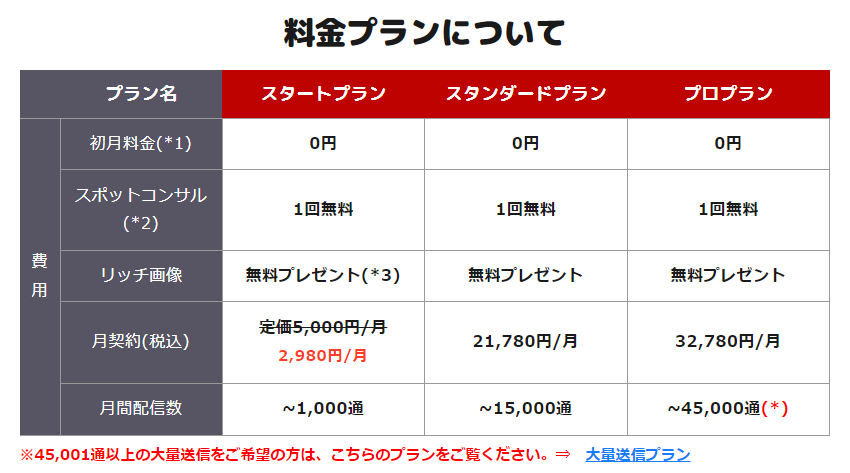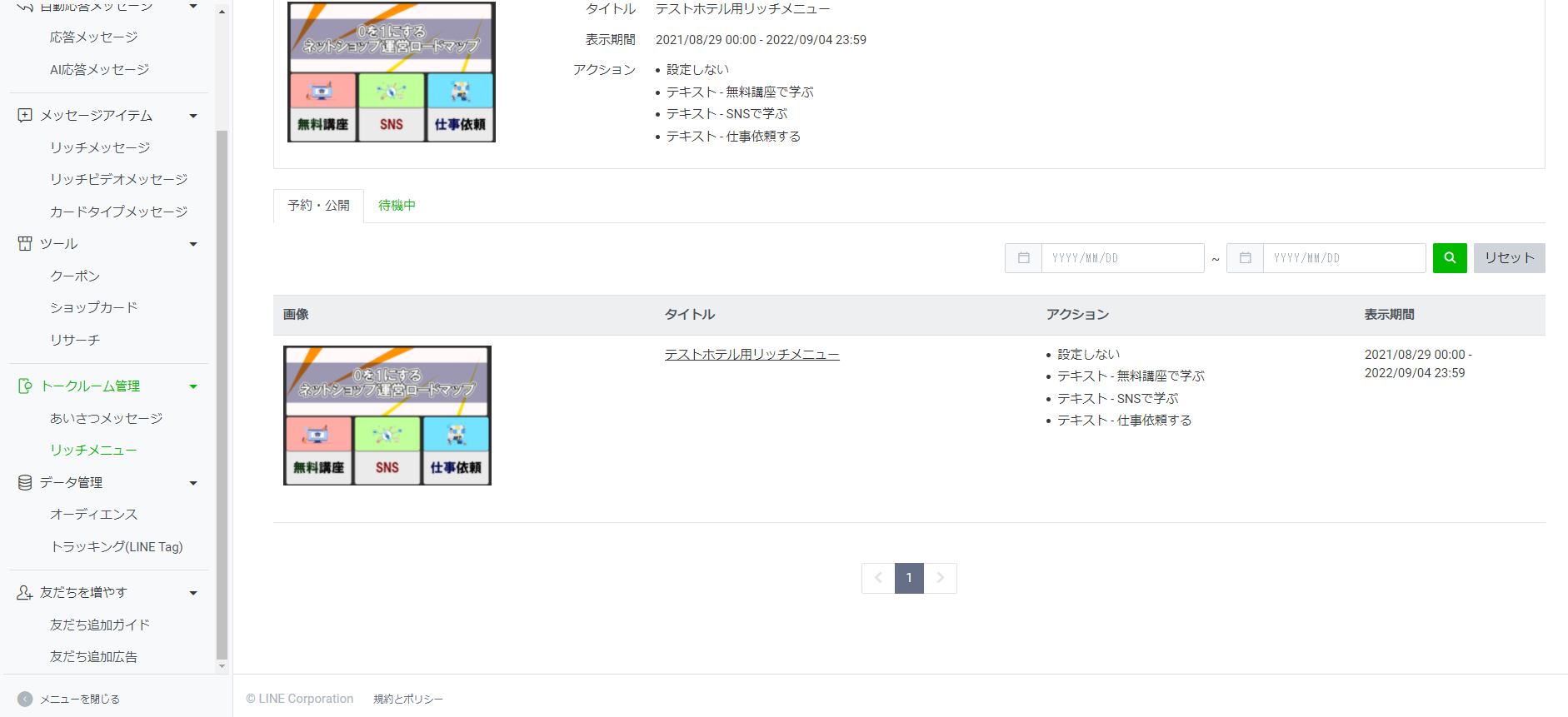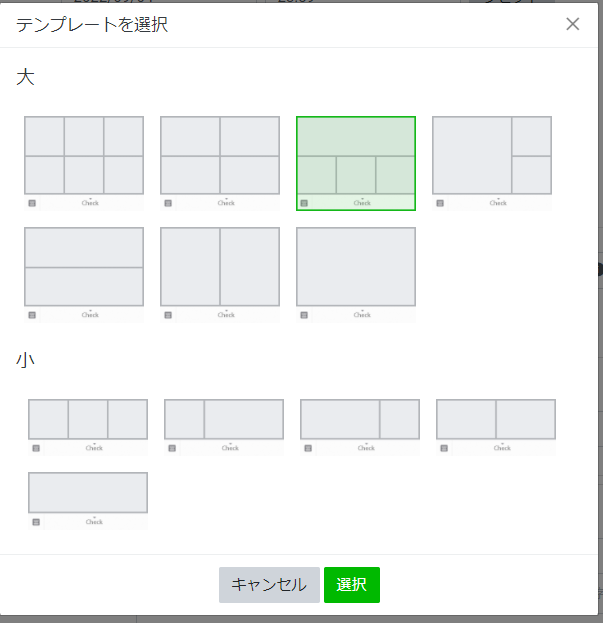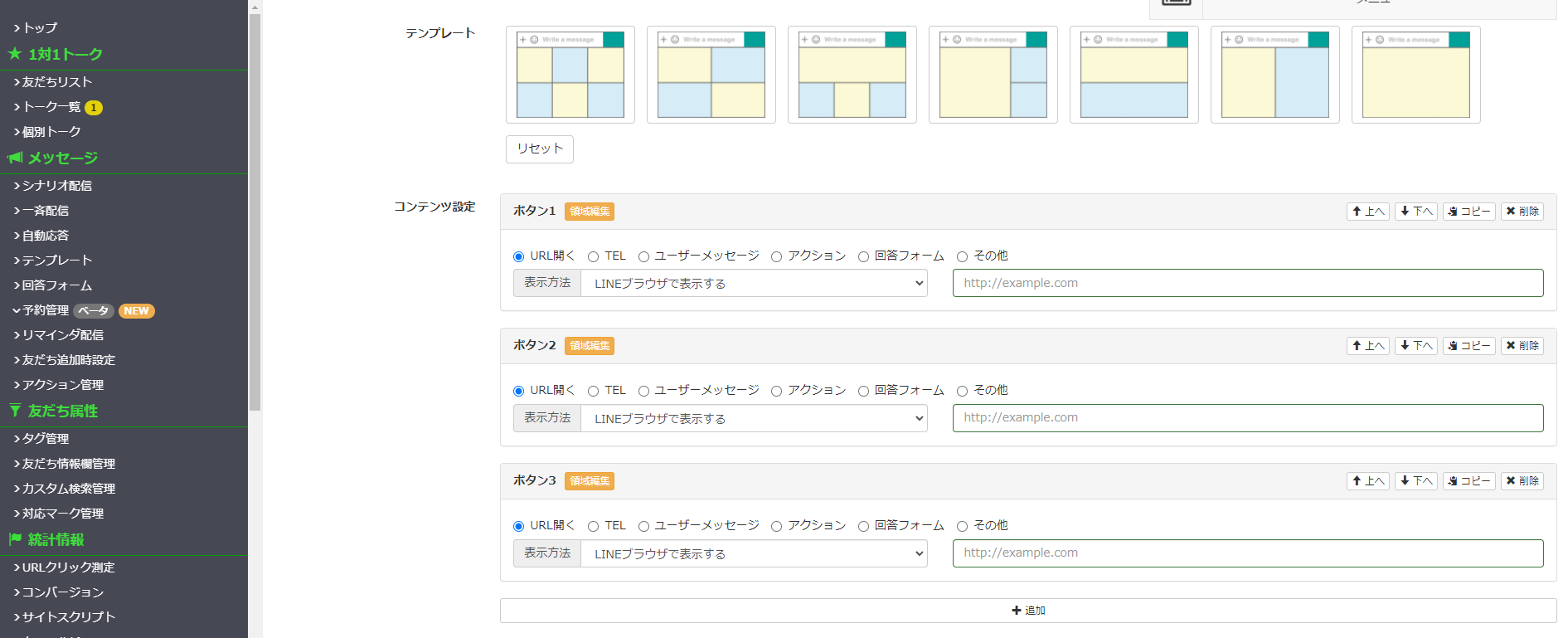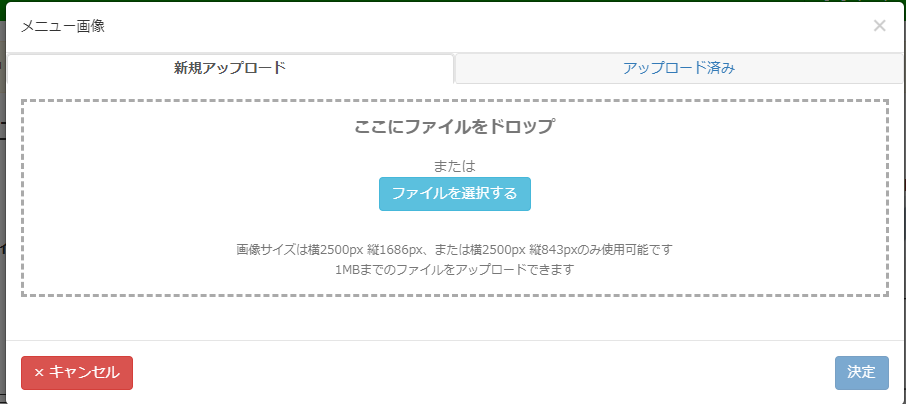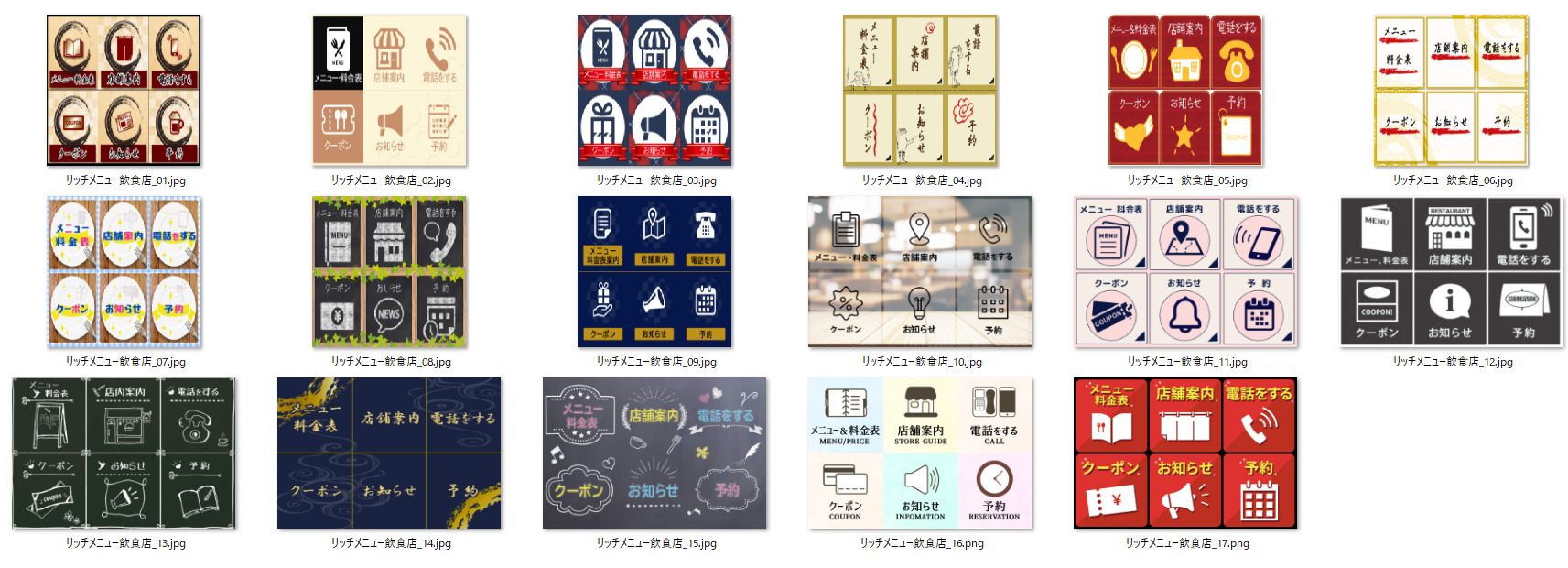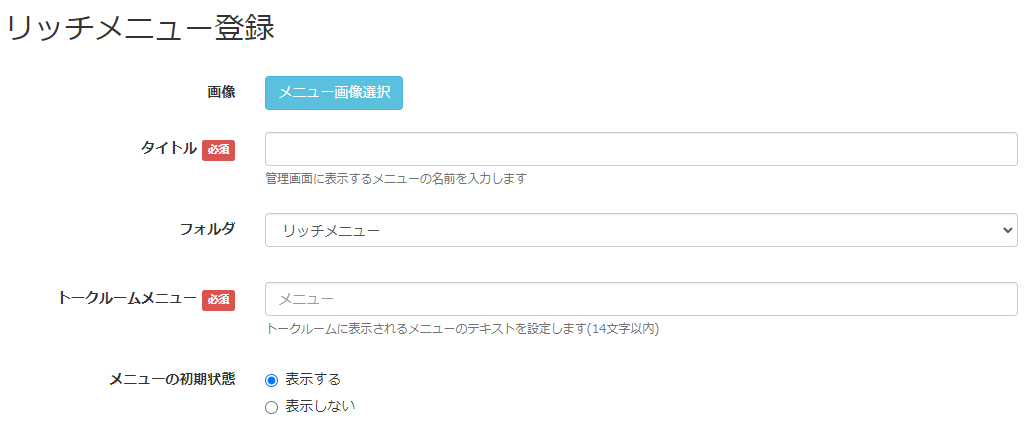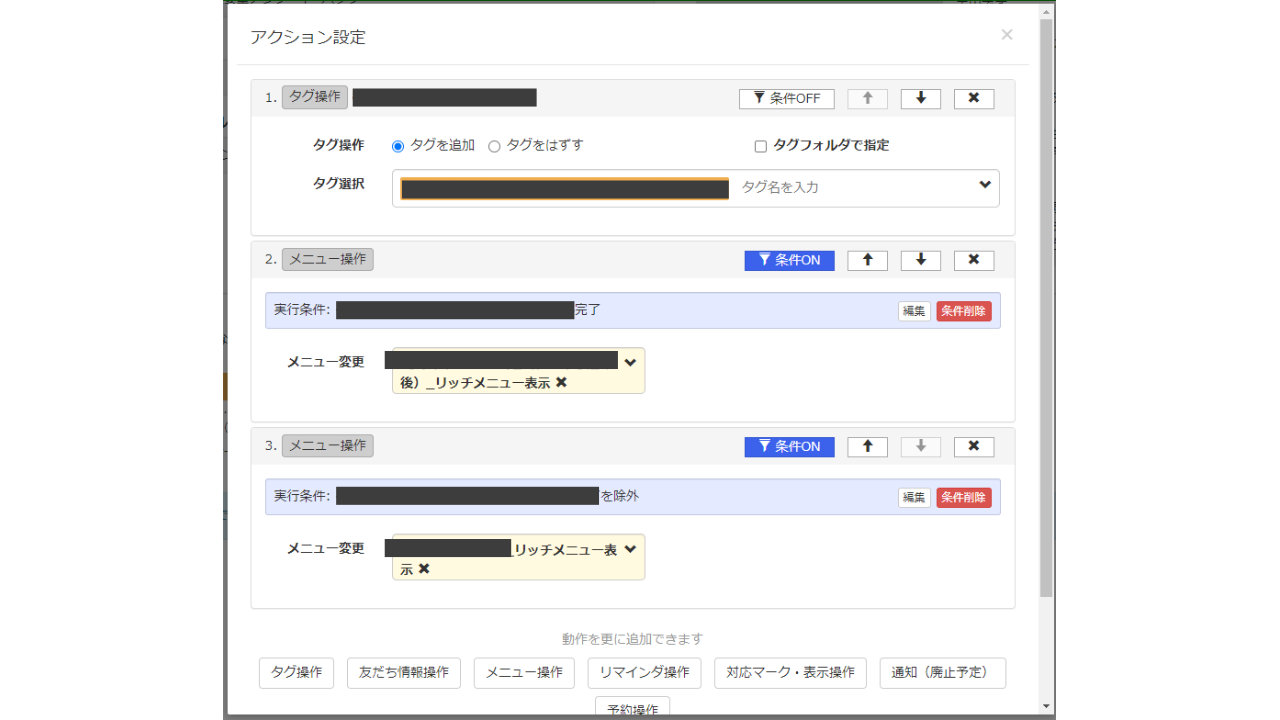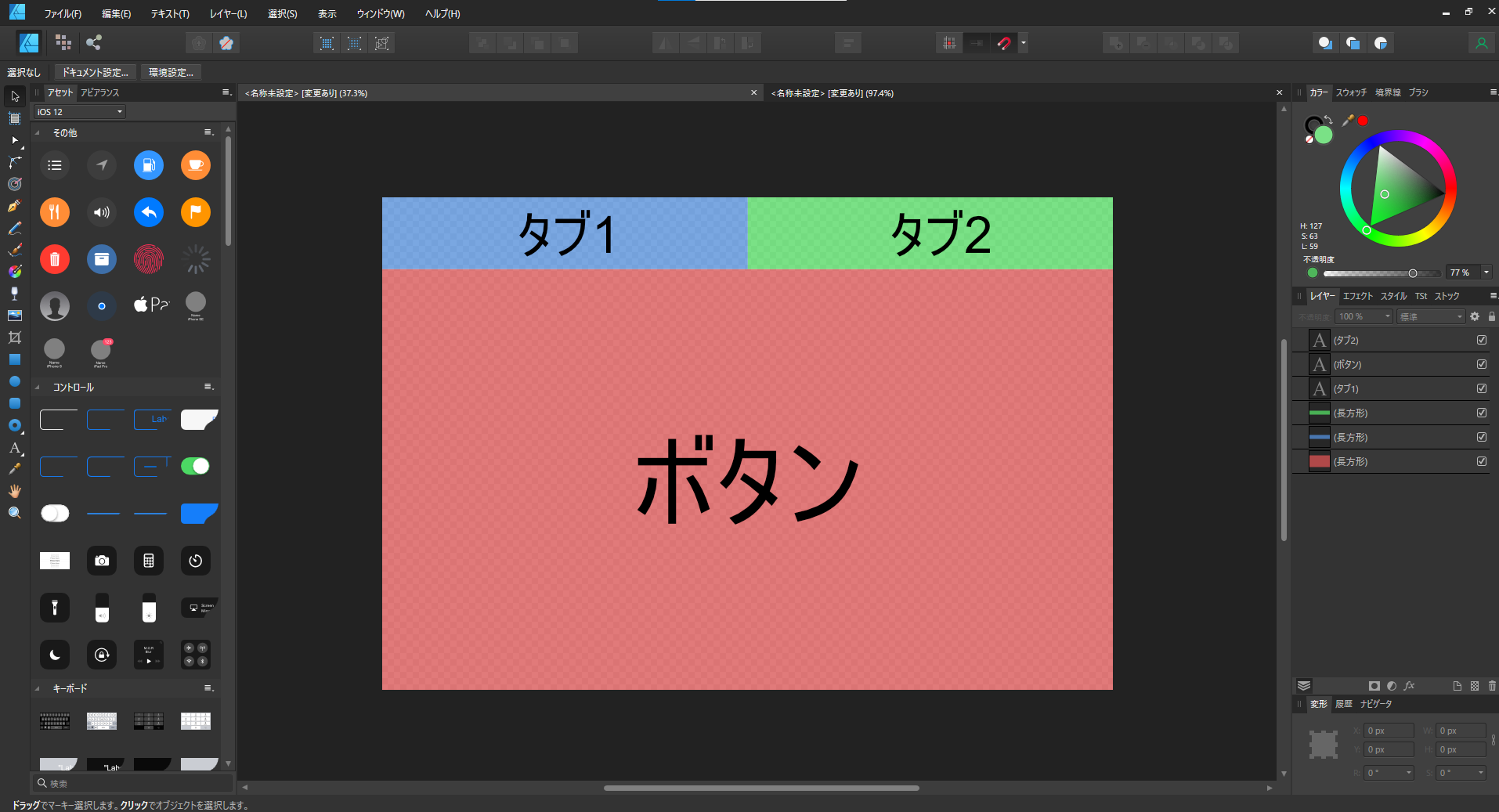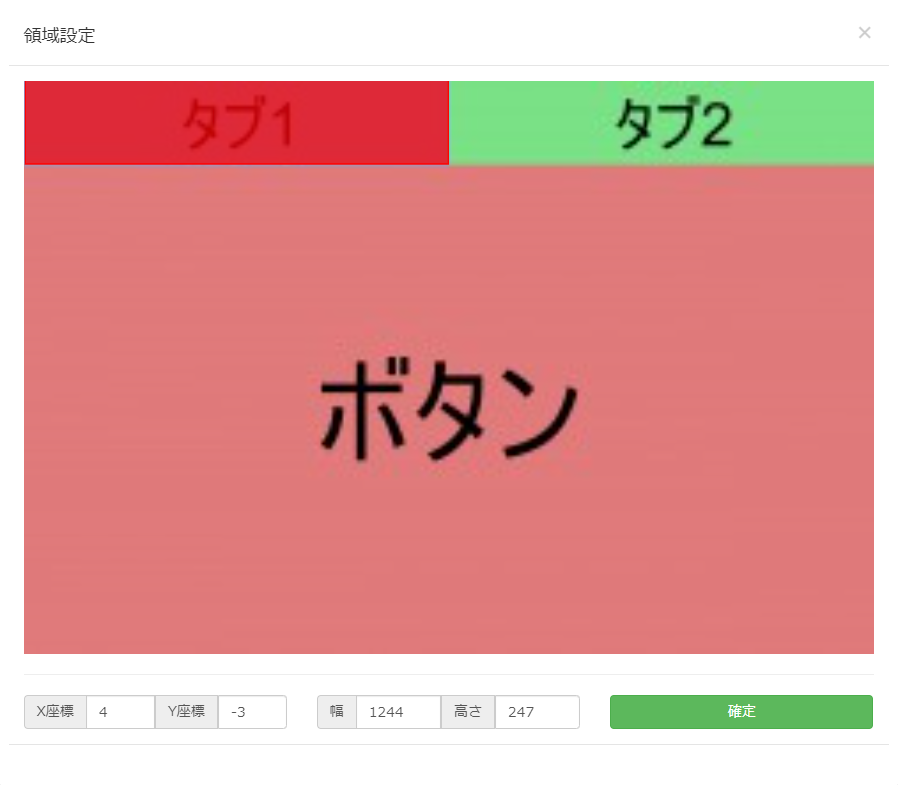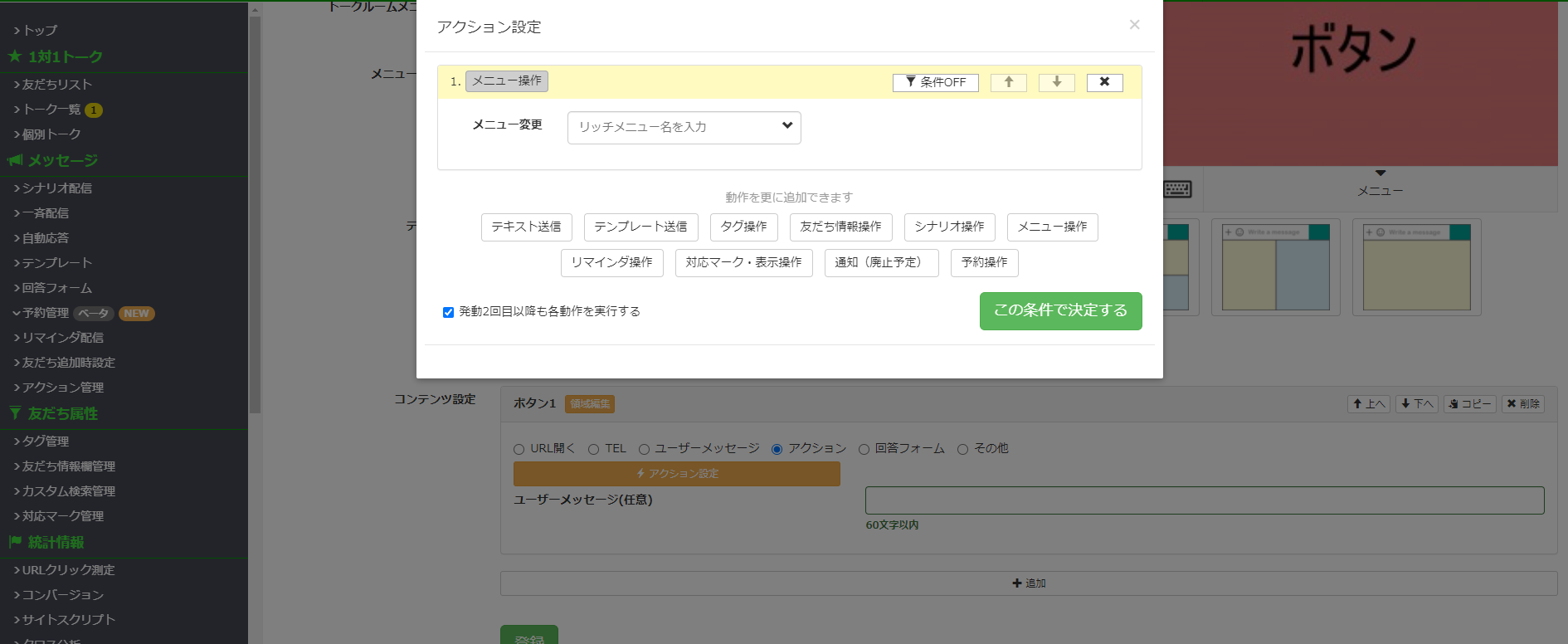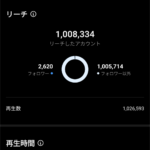本記事ではこのような悩みを解決します。
本記事はこんな方におすすめ
- Lステップ構築を始めたばかりの初心者
- Lステップのリッチメニュー設定でトラブルが起こってる人
- Lステップのスキルを磨いて実践に役立てたい人
この記事を書いたのはこんな人
元企業のネットショップ総合責任者として活躍後、EC事業で独立。
その後、やまもとりゅうけんさんの『逃げ切りサロン』へ入会し、Lステップマスターになるべく『ワンダフルステップ』へ入会。
現在は複数のLステップ構築の案件を持つLステップマーケッターとして活躍中。
Lステップのリッチメニューの設定方法はプランで変わる
Lステップのリッチメニューの設定方法はプランによって異なります。
スタートプランの場合
スタートプランの場合はLステップ上でリッチメニューの設定が出来ません。
なので、『LINE公式アカウント設定』の『リッチメニュー』から変更する必要があります。
スタートプランの場合にはボタン配置を自由にする事が出来ず、LINE公式の中にあるテンプレートから選択します。
カスタマイズ性は無いので、ボタン配置にこだわりたい時にはスタンダードプラン以上を選択する必要があるでしょう。
スタンダードプラン・プロプランの場合
スタンダードプラン・プロプランになると、リッチメニュー用のテンプレート以外に自分でクリック出来るボタンの設定をカスタマイズする事が出来ます。
「リッチメニューにタブを作りたい!」とか「ボタンの数を10個作りたい!」など、かなり色々なデザインを作る事が出来るのが特徴です。
Lステップのリッチメニューの画像サイズは?
リッチメニューの画像サイズは2種類あって
- 幅2500px×縦1686px
- 幅2500px×縦843px
のみとなっています。
もし、サイズの違うリッチメニュー画像をアップロードした場合には、エラーでアップロード出来ません。
リッチメニューを作る時には画像サイズが間違ってないか気を付けましょう。
Lステップのリッチメニューのデザイン一覧
リッチメニューを作る時に困るのがデザインですよね。
リッチメニューのデザインはLステップに登録すると、登録特典としてサンプルデザインを貰う事が出来ます。
他にもgoogleで『リッチメニュー デザイン』と検索して画像一覧で出せばサンプルデザインが多数出てくるので、サンプルを真似しながら作るとリッチメニューのデザインは作りやすいですよ。
もしくは、色々な人の公式LINEに登録してみて実際に公式LINE上で使われているリッチメニューデザインを真似するのもアリです。
『ワンダフルステップ』で案件をこなしてる人はLステップ専用のデザイナーがいるので、発注書を出すだけでめちゃめちゃクオリティの高いリッチメニューが完成します。
反応率の高いリッチメニューに触れる事が出来るので、デザインを勉強するのにも向ていますよ。
Lステップのリッチメニューのテンプレート
Lステップのリッチメニューテンプレートは7つだけです。
Lステップでは基本的にリッチメニューのボタン配置を自由に決める事が出来るので、既存のテンプレートを設定する事はほぼありません。
なので、色々な人の公式LINEに登録しておいて、どのようなボタン配置が人気があるのか知っておく必要がありますね。
Lステップのリッチメニューの作り方
リッチメニューを作る時には、Lステップに登録した時に貰えるリッチメニューのサンプルを元に配置を決めます。
あとはデザインするだけですが、リッチメニューを作る時には
- アイコンで中身が分かりやすく
- 文字を入れて中身を分かりやすく
- クライアントのイメージにあった色合いを使う
この3つを意識する事で公式LINEらしいリッチメニューデザインを作る事が出来ますよ。
Lステップのリッチメニューの切り替え方法
まず最初に『表示用リッチメニュー』と『非表示用リッチメニュー』を作成。
表示、非表示はリッチメニューを作る時にある『メニューの初期状態』で設定します。
次に、リッチメニューの切り替えをアクション設定の中で行います。
アクション設定の中で条件分岐を使って『〇〇と言う条件の時には表示、××と言う条件の時には非表示』と言う感じでメニューを変更するようにしておくと、自動的にリッチメニューを切り替える事が出来るようになります。
Lステップのリッチメニューでタブ切り替えをするには?
Lステップのリッチメニューでタブ切り替えをするには、上記画像のようなタブのついたリッチメニューを2つ用意します。
コンテンツ設定のボタン1の『領域設定』でタブ1の部分を選択。
ボタン2も同じように『領域設定』でタブ2の部分を選択します。
あとはアクション設定でタブ1を押した時には〇〇と言うメニューを表示、タブ2を押した時には××と言うメニューを表示させるようにするとリッチメニューをタブ切り替えする事が出来ます。
Lステップのリッチメニューが表示されない時には?
Lステップでリッチメニューが表示されない時にはリッチメニュー登録の中の『メニューの初期状態』を調べてみてください。
メニューの初期状態が「表示しない」になってると非表示状態になっているので、「表示する」を選択して保存。
そうするとリッチメニューが表示されるようになります。
Lステップのリッチメニューの設定・活用方法まとめ
この記事ではLステップのリッチメニューの設定や活用方法について紹介していきました。
リッチメニューはスタンダートプラン・プロプランになると一気に出来る事の幅が広がって扱いが難しくなります。
さらにリッチメニューではリッチメニュー特融のバグがあったりして、思ったような挙動にならない事も多いでしょう。
正直な話、Lステップは簡単そうに見えますが、実はかなり難易度が高く独学での習得はほぼ不可能に近いです。
Lステップを独学でやった場合、Lステップの機能を30%すら使いこなす事が出来ないばかりか、
クライアントに赤字を出させたり、最悪公式LINEのアカウント停止でとてつもない迷惑をかける事になります。
実際に、Lステップの運営が行っているセミナーに参加した時にも
「独学で勉強してちょっと構築できるようになった初心者がLステップ構築代行を始めたせいでクレームが増えた」
と言っていました。
見せかけのLステップを作ってる人が増えたため、トラブルになって揉める事が多いんだとか、、、。
そんなトラブルに巻き込まれないためにも、『ワンダフルステップ』のようなLステップ構築のグループに入る事をおすすめします。
Lステップはかなり複雑で使いこなそうと思うとめちゃめちゃ難しいので、しっかりした所で学んでおく方が安心ですね。
⇩ワンダフルステップがどんな所か気になったらこちらを参考にしてみてください⇩
-

-
ワンダフルステップの評判・体験談!本当に稼げるのか入会してみた結果がヤバイ
本記事では、このような疑問を解決します。 「ワンダフルステップって入会金めちゃめちゃ高いし、どんな所から分からないから怪しいなぁ」 って私も最初は思ってましたw   ...
続きを見る
おすすめ記事